原声音箱如何连接电脑音响?步骤是什么?
- 电脑领域
- 2025-04-06
- 9
- 更新:2025-03-27 23:50:09
在数字化娱乐时代,将原声音箱连接到电脑音响系统,以享受纯净的音质,对于音乐爱好者和专业音频工作者而言至关重要。本文将为您提供详细的指导步骤,帮助您完成音箱与电脑的连接,并确保整个过程简单易懂。
连接前的准备
在开始连接之前,请确保以下几点:
1.您已准备好所有必要的连接线,例如3.5毫米音频线、光纤线或USB线等。
2.确保音箱与电脑均处于关闭状态,以防止在连接过程中造成设备损伤。
3.若音箱需要外部电源,请确认电源适配器连接无误,并且电源已开启。

连接原声音箱的步骤
1.通过3.5毫米音频线连接
如果您使用的是带有3.5毫米音频输出的音箱,连接过程相对简单。
步骤一:找到电脑上的音频输出插孔。通常这个插孔是绿色的,位于机箱的前面板或后板。
步骤二:将3.5毫米音频线的一端插入电脑的音频输出插孔。
步骤三:将音频线的另一端插入音箱背板上的3.5毫米音频输入插孔。
步骤四:开启音箱电源,再打开电脑,这时音箱应该能够正常输出电脑的声音了。
2.使用USB连接
若音箱支持通过USB直接连接电脑,可按照以下步骤操作。
步骤一:检查音箱背板,找到USB接口。
步骤二:使用USB数据线将音箱的USB接口连接到电脑的USB端口。
步骤三:打开音箱的电源开关,电脑通常会自动识别新硬件。
步骤四:在电脑的声音设置中选择音箱作为默认播放设备。
3.使用数字光纤连接
对于更高质量的音频传输,使用光纤线连接也是一个很好的选择。
步骤一:在音箱和电脑上分别找到光纤输出和输入端口。
步骤二:将光纤线的一端插入音箱的光纤输出端口,另一端插入电脑的光纤输入端口。
步骤三:开启音箱和电脑,然后在电脑的音频设备设置中选择对应的音箱设备作为播放设备。
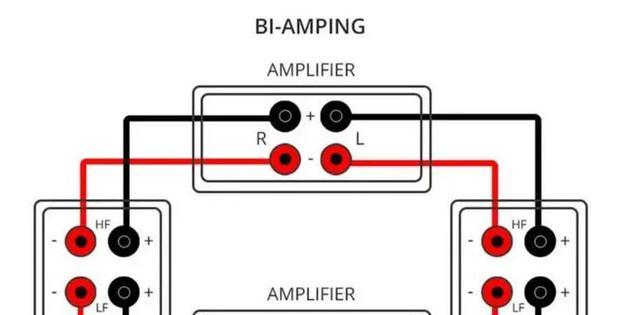
注意事项与问题解决
注意事项
在连接过程中,请确保所有的接口均正确、牢固地插入,避免因接口松动导致的音质不佳或无声问题。
若音箱支持多种连接方式,请尝试使用不同的方式,以找到最佳的音频输出效果。
常见问题解决
问题一:音箱没有声音。解决方法:检查所有的连接线是否牢固,音箱电源是否开启,以及电脑声音设置中是否选对了播放设备。
问题二:声音有杂音或断断续续。解决方法:检查连接线是否有损坏,尝试更换其他端口或连接线,并确保电脑系统驱动更新至最新。
问题三:无法在电脑上识别音箱。解决方法:尝试重启电脑和音箱,检查驱动程序是否安装正确,或者是否需要安装音箱附带的专用软件。

连接原声音箱到电脑音响系统是一个简单但至关重要的过程,它直接关系到您能否享受到高质量的音频体验。本文介绍的步骤覆盖了最常见的音箱连接方式,从3.5毫米音频线到USB连接,再到光纤连接,每种方法都旨在确保您能够顺利、准确地完成设置。遵循这些步骤,并留意注意事项和问题解决办法,相信您能够快速享受到高保真音质带来的听觉盛宴。











